Bár Magyarország nem nintendós ország, nálunk is egyre népszerűbb a Switchhordozható konzolja, amely az elmúlt hónapok során sokat fejlődött, játékkínálata ütemesen bővül, és számos multiplatform cím érkezik rá. Mutatunk néhány trükköt, amelyekkel a maximumot hozhatod ki az eszközből.
Online regisztráció
Akárcsak két nagy konzolos vetélytársa, a Switch is kínál online előfizetéses szolgáltatást, amellyel ugyan nem férsz hozzá olyan vonzó játékokhoz, mint amilyeneket a Microsoft és a Sony kínál havonta ingyenesen, ám a díja is lényegesen mérsékeltebb. Egy rakás NES és SNES cím található meg a kínálatában, amelyekkel a szolgáltatás részeként kedvedre nosztalgiázhatsz.
Van pár terület, ahol megkerülhetetlen a szolgáltatás élesítése: például a legtöbb online multiplayer mód csak abban az esetben hozzáférhető, ha rendelkezel aktív előfizetéssel. Van azonban egy sokkal komolyabb Switch Online-vásárlásösztönző: adataid és játékmentéseid felhőalapú tárolásának lehetősége (azon játékoknál, amik ezt támogatják). A konzol ugyanis alapvetően lokális memóriáján raktározza el ezeket az információkat, amelyek a tárhely meghibásodása vagy a gyári beállítások visszaállítását igénylő tevékenységek végrehajtása során könnyedén elveszhetnek, visszaállításuk pedig lehetetlen - kivéve, ha online mentéssel is rendelkezel.
Ha nem tölt a Joy-Con...
Talán a legtöbb problémát a Nintendo konzoljánál a Joy-Conok okozzák, mert viszonylag kis területre rengeteg szenzort és kábelt zsúfoltak össze, ami miatt könnyen meghibásodhat a technika. Emellett az aprócska analóg karok sem bírják annyira a strapát, mint nagyobb méretű társaik. Noha a legtöbb hardveres gonddal kénytelen leszel szervizhez fordulni, akad olyan is, amelyet akár házilag is orvosolhatsz. Ilyen például a töltésfelvételt mellőző Joy-Con-meghibásodás is. Először lehet, hogy kicsit megijedsz, ha azt veszed észre, hogy a frissen lecsatlakoztatott kontrollered szerint a beleszerelt telep mindjárt lemerül, ám emiatt nem érdemes pánikba esned, hiszen pillanatok alatt kijavíthatod a hibát. Mindössze annyi a teendőd, hogy reseteled a vezérlőket. Ehhez használd a Joy-Conon található állapotjelző LED-ek mellé szerelt Sync-gombot, amelyet néhány másodpercig lenyomva tartva kikapcsolja és gyári beállításokra állítja vissza a kontrollert. Ezek után csatlakoztasd ismételten a dokkolt vagy töltőre kapcsolt konzolod fő egységéhez a kart, a beállításokban ellenőrizd a töltési ikon jelenlétét, és ha elindult az áramfelvétel, el is készültél.
Rejtett böngésző
Bármennyire furcsa ötletnek tűnhet is a világháló felfedezése a Switch felületén keresztül, erre is van lehetőség. Egy kis trükkel elérheted, hogy a konzol beépített böngészője megjelenjen a kijelződön. Ehhez a rendszerbeállítások között az [Internet] feliratú fülre kell navigálnod, ahol az [Internet Settings] lehetőséget választva fellelheted az aktuálisan csatlakoztatott hálózatot. Lépj be, mielőtt azonban a csatlakozásra nyomnál, vedd az irányt a [Change Settings] opció felé, és a DNS Settings státuszát módosítsd manuálisra. Ezek után a [Primary DNS] felirat melletti nullákat kell kicsit átírnod, méghozzá a 045.055.142.122-es értékre.
Ha ezek után megpróbálsz csatlakozni a hálózathoz, a rendszer azonnal jelez, hogy regisztráció szükséges, és máris a beépített böngésző felületén találod magad, ahonnan egy kattintás a Google. Ugyan rendkívül fapados, de böngészésre úgy-ahogy alkalmas. Sajnos a képernyő rögzítése ebben a módban nem működik, ahogy a multimédiás tartalmak megjelenítését is nélkülöznöd kell. Ha már nincs szükséged erre a felületre, pusztán annyi a teendőd, hogy a DNS-t visszaállítod automatikusra.
Szülői felügyelet
A Switch menüjében biztosan neked is feltűnt már a szülői felügyelet opció. Ha rajtad kívül gyermeked is használja a konzolt, érdemes fontolóra venned e funkció élesítését. A Nintendo Switch Parental Control telefonos alkalmazás telepítését követően egy regisztrációs kód segítségével kell az applikációhoz rendelned a konzolodat. Ha minden sikerült, a játékgéped már értesítést is küld a szülői felügyelet jelenlétéről, amelyet az alkalmazáson belül viszonylag egyszerűen az igényeidhez igazíthatsz.
Lehetőséged van például arra, hogy korlátozd a képernyő előtt töltött időt, illetve a korhatáros tartalmak hozzáférését is tilthatod néhány érintéssel. Ezen felül pusztán az eszközhasználat monitorozására is bevetheted a készüléket. Amennyiben deaktiválni szeretnéd az alkalmazást, egy PIN-re is szükséged lesz, amelyet az applikáció beállításai között találsz meg. Egy felhasználói fiókhoz több Switch is csatolható, vagyis egyetlen telefonos felületről kontrollálhatod az összes eszközöd szabályrendszerét.
Játék közbeni chat
Talán az egyik legnagyobb hiányosságként a beépített voice chat szolgáltatás hiányát róhatod fel a Nintendo kézikonzoljának, szerencsére azonban külső megoldásokkal pótolható ez a funkció. A Nintendo Switch Online néven futó okostelefonos alkalmazás közreműködésével a cég ugyanis lehetővé teszi, hogy a játékostársaiddal beszélgess a közös móka során. Ez a szolgáltatás elég fapados, és viszonylag kevés játékot kínál a támogatott listán, de a chat mellett egyéb extra funkciókat is találsz benne a kiemelt játékokhoz. Persze ha kizárólag az online csatatéren zajló kommunikáció megvalósítása a cél, akkor lehet, hogy érdemesebb egy telefonos szolgáltatáson keresztül felvenni egymással a kapcsolatot, a Skype, a Viber, a Discord, de még a Facebook Messenger is alkalmas lehet erre.
Próbáld ki vásárlás előtt
Szembetűnő, hogy főleg az exkluzív címek, de néhány egyéb alkalmazás is képes az eredeti árát a megjelenést követően évekig is tartani, a 60 eurós összegek láttán pedig sokakban jogosan merül fel a kérdés, hogy mi a helyzet, ha nem élvezi a megvásárolt terméket. Nos, a digitális játékok esetén a pénz-visszafizetési garancia áll rendelkezésedre, a fizikai kópiákat pedig bármikor továbbértékesítheted. Ám szerencsére ennél egyszerűbben is meghozhatod a döntésedet: a Nintendo áruházában jó néhány játékhoz találhatsz demót, ami tökéletes betekintést kínál az adott alkalmazás képességeibe, és segít, hogy testközelből is képet kapj a kiszemelt szoftverről, mielőtt döntést hoznál.
Játék a fiókokkal
Több előnye is van annak, ha nem csupán egyetlen fiókot tartasz a készülékeden. Jó néhány játék esetén fennáll az a probléma, hogy a Switch egy időben csak egyetlen mentést enged a fiókodhoz társítani, vagyis ha valamilyen okból új játékot indítanál, az addigi fejlődésednek könnyes búcsút inthetsz. Ha azonban a játékot egy második fiókról indítod, akkor semmi sem akadályoz meg abban, hogy a korábbi mentésedet megtartva ismételten belevágj a kalandokba. További előny lehet még, ha különböző régiókhoz csatlakoztatod a fiókodat, annak ellenére ugyanis, hogy a Switch régiófüggetlen, az áruházba lépve kizárólag az adott piacra is bevezetett címeket jeleníti meg. Például a JRPG-k szerelmesei viszonylag szűrt listával találkozhatnak idehaza, míg a japánra állított store-ban rengeteg olyan tartalom is szembe jön, ami a hazai piacra nem érkezett meg. Persze e játékok esetében azért azzal mindenképp számolnod kell, hogy jó eséllyel még az angol sem lesz a választható nyelvek között.
Hard/Factory Reset
Ugyan nem túl gyakori, de a Switchcsel is előfordulhat, hogy valamilyen hiba miatt a rendszer nem válaszol. Egy kényszerített újraindítással azonban gyorsan visszaállítható az eredeti állapot, és legtöbb esetben ez orvosolja is a problémát. Ha tehát azt tapasztalod, hogy a konzolod beragadt, és már percek óta nem válaszol, nincs más teendőd, mint a bekapcsológombot nagyjából 15-20 másodpercig nyomva tartani, és máris újraindul az eszköz. Amennyiben megválnál konzolodtól, vagy csak szeretnél egy friss kezdetet, és gyorsan megszabadulnál az adataidtól, érdemes a gyári beállításokat visszaállítanod. Ezt megteheted a rendszerbeállításokon belül a [System] menüpont [Formatting Options] lehetőségét választva, illetve a [Recovery Mode] segítségével is. Utóbbit úgy csalhatod elő, hogy a bekapcsológomb megnyomásakor a hangerőszabályozókat is nyomva tartod. A felületen aztán lehetőséget kapsz arra, hogy a teljes gyári visszaállítást válaszd, de a beállításaid, mentéseid és személyes adataid megtartása mellett is végrehajtható a Factory Reset.
Akkumulátorkímélés
Amint handheld, azaz hordozható vezérlésre váltasz, és elkezded pörgetni a kissé hardverigényesebb címeket, a telep töltöttségét jelző százalékok serényen közelítenek majd a nullás értékhez. Néhány apró trükkel kozmetikázhatod a kézi konzol játékidejét, például, ha kikapcsolsz néhány olyan szolgáltatást, amelyeket igazából nem is használsz, ezért a háttérben feleslegesen fogyasztják az áramot.
Rengeteg értékes percet nyerhetsz például, ha offline játékok esetén repülőgépes üzemmódra váltasz; ezzel a lépéssel a folyamatosan hálózatra vadászó Wi-Fi-t teljes egészében letilthatod. Mivel viszonylag jelentős energiát fogyaszt a képernyő is, érdemes a fényerejével is a lehető leggazdaságosabban bánni, ha szeretnéd hosszasan élvezni a játékokat. Ennek módosítására a Home-gomb hosszas nyomva tartását követően kapsz lehetőséget. A legfontosabb pedig, hogy ha akkukímélésre vágysz, akkor szabadulj meg a Joy-Conok vibrációs funkciójától is; az aprócska motorok rezgetésének elhagyása alapvetően nem zavarja a játékélményt, de növelheti az üzemidőt.
Tárhelytippek
A Switch 32 GB-os beépített tárhelye (melyből 25 GB áll csak a rendelkezésedre a bekapcsolást követően) nem feltétlenül elég arra, hogy teletömd a konzolodat játékokkal, okos tárhelygazdálkodással és persze fizikai kópiák vásárlásával azonban akár memóriakártya beszerzése nélkül is kényelmesen elfér egy kupacnyi játék a kézi konzolodon. Járható út lehet a játékok törlése is, ha hirtelen nagyobb mennyiségű memóriára lenne szükséged, de létezik ennél egy sokkal elegánsabb megoldás is, amelynek köszönhetően a gyűjteményedben továbbra is megjelennek a megvásárolt és korábban már telepített címek.
Ez az archiválás-funkció, amit az adott játék információs (+ gombbal előcsalható) menüjében, a [Data Management] fül alatt érhetsz el. A funkció élesítésével csupán a játékok állományai törlődnek a rendszeredből, a gyorselérést kínáló ikon és a mentések továbbra is megmaradnak, így csupán annyi a teendőd, ha a későbbiekben mégis kedvet kaptál egy már kipörgetett címhez, hogy ismételten letöltöd. Ha pedig nem szereted a kompromisszumokat, egy nagyobb tárkapacitást kínáló memóriakártyára lesz szükséged.
Lapozz a második oldalra a folytatásért!